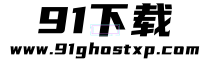钉钉共享屏幕教学
来源:91下载
更新时间:2023-10-12 08:38:48
钉钉这款软件也许对您来说是陌生的,不过当您接触过后,你将会认为它是一款拥有强大办公能力的企业管理软件。钉钉是阿里巴巴集团打造的企业级智能移动办公平台。我们在日常直播或者开会时想要进行共享屏幕,很多小伙伴不知道怎么操作;小编本期为大家带来钉钉屏幕共享方法介绍,感兴趣的小伙伴可以来看看。

钉钉屏幕共享操作步骤
1、打开钉钉后,我们点击进入想要发起会议的群,然后我们点击右下角加号,再点击视频会议;如下图所示。

2、在会议开始时我们点击下方的屏幕共享图标,如下图所示;

3、接着我们在弹出的菜单栏中选择点击共享屏幕后即可进行会议屏幕共享。

相关推荐
热门攻略
热门
微信称不会显示已读怎么回事?了解一下
08-24 热门微信怎么看出被删了?判断对方删了你的几大方法
08-24 热门轻颜相机的水印怎么去掉?去除步骤方法一览
08-28 热门2023年微信红包封面序列号大全
08-26 热门微信红包520元怎么发?微信发520元红包的方法
08-26 热门qq空间如何登录?qq空间网页版登陆入口
08-28 热门知乎搬运工网站入口在哪?知乎盐选文章搬运工网站入口分享
08-28 热门番茄畅听金币怎么兑换?番茄畅听是多少换1元
08-28 热门微信拉黑删除的好友如何找回?找回拉黑删除的好友方法
08-28 热门怎么查看360浏览器的保存密码?360浏览器查看保存密码步骤
08-29 热门怎么取消迅雷会员自动续费?迅雷会员自动续费取消方法分享
08-28